
类型:摄影图像 版本:12.5.0 最新版
大小:247.4M 时间:2025-07-25
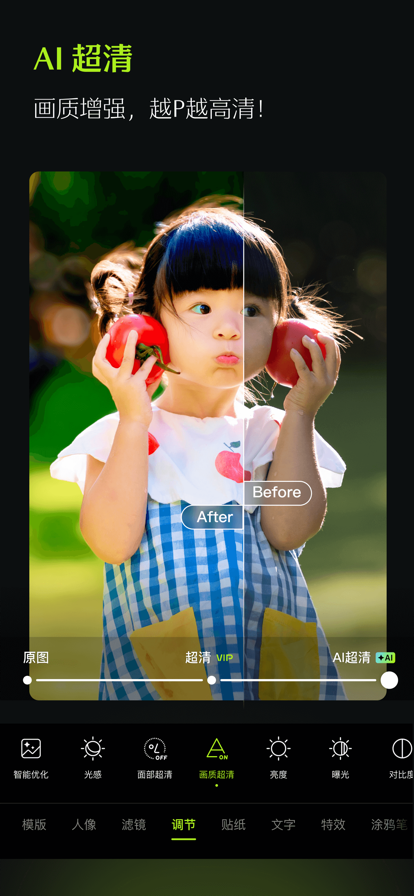

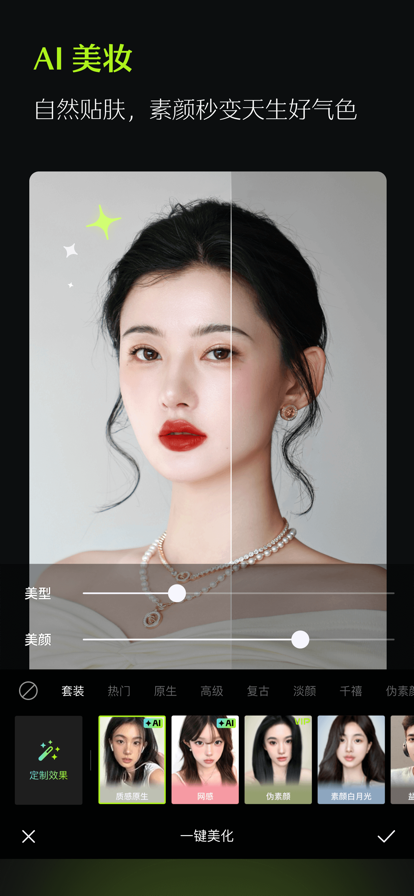
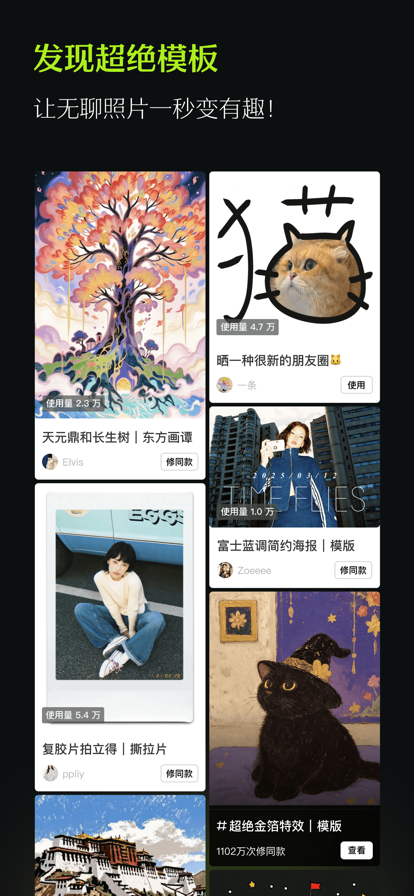
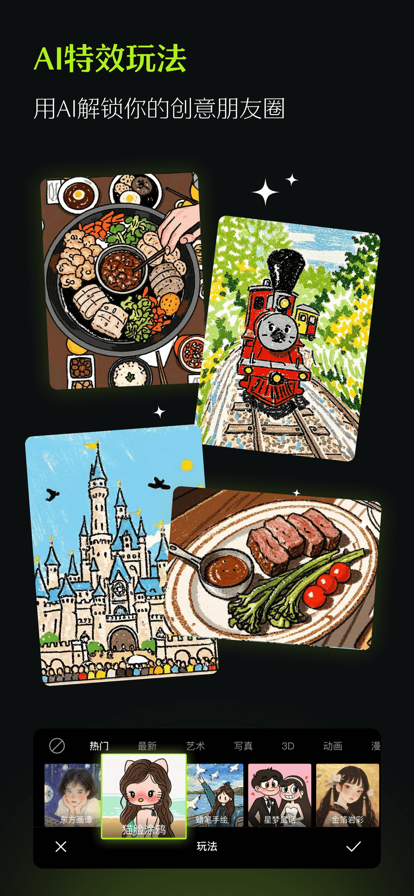
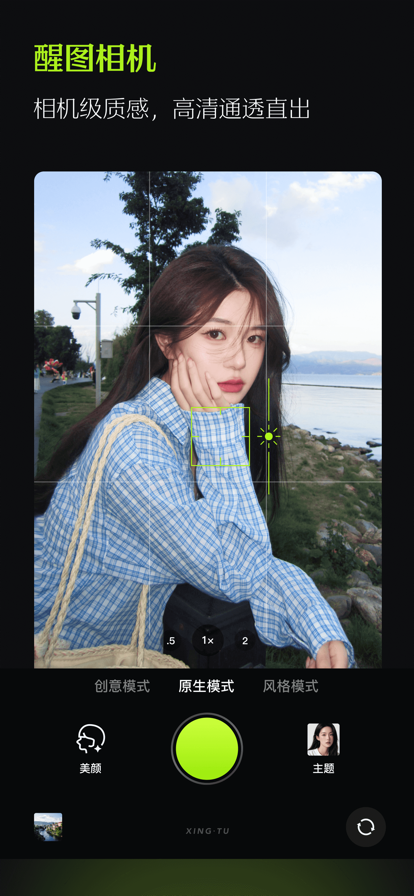
醒图app应该是当下超火的一款图片处理软件了,很多专属的功能,是那种老的旧的P图app没有的,各种风格和模式,各种图片处理的素材,大多都可以免费用,还是比较值得安装常备的一款P图app。想下载醒图最新版本吗,来这里享受P图的快乐。
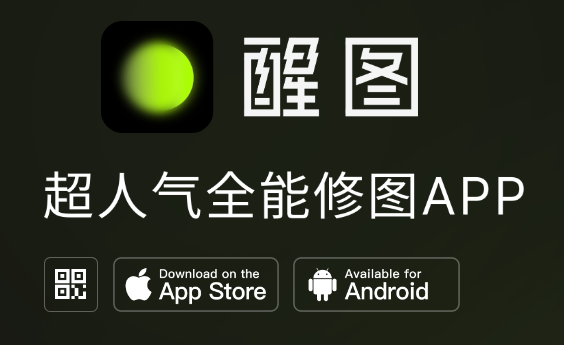
方法一:自动智能抠图(适合人像、物品等常见主体)
打开醒图APP
点击首页的「导入」选择需要抠图的照片。
选择「人像」功能
在底部菜单中找到并点击「人像」(即使不是人像,也可用此功能抠物)。
使用「抠图」工具
在「人像」子菜单中找到「抠图」选项,点击后APP会自动识别主体(如人、宠物、物品等)。
调整选区
添加选区:点击「+」手动涂抹需要保留的部分。
删除选区:点击「-」涂抹多余部分。
可调整画笔大小进行精细涂抹。
完成抠图
点击「✓」确认,抠出的主体会变成独立图层,背景自动透明(显示为灰白网格)。
可点击「背景」替换为纯色、模糊背景或自定义图片。
方法二:手动「快速抠图」(适合复杂场景或自动识别不准时)
在「人像」菜单中找到「快速抠图」工具。
用手指直接涂抹需要保留的区域,APP会智能识别边缘。
用「橡皮擦」修正错误部分,完成后保存。
后续操作
换背景:点击「背景」,选择颜色或导入新图片。
保存:点击右上角「下载」图标,保存为PNG(透明背景)或JPG格式。
描边/阴影:在「贴纸」或「特效」中可为抠图添加效果。
醒图(XiuTu) 是一款功能强大的手机修图APP,主打照片美化、人像精修和创意编辑,适合日常修图、社交分享或设计创作。它的核心功能可以总结为以下几类:
1. 人像美化(主打功能)
一键美颜:自动优化肤色、磨皮、瘦脸、大眼等。
面部重塑:单独调整五官(鼻梁、嘴唇、脸型等)。
妆容添加:支持叠加口红、眼影、睫毛等虚拟彩妆。
发型调整:可更换发色或添加刘海等(部分功能需会员)。
2. 抠图与合成
智能抠图:自动识别人物、物品,快速去除背景(支持换背景、加描边等)。
快速抠图:手动涂抹选区,适合复杂场景(如头发丝、透明物体)。
贴纸合成:将抠出的图片与其他素材融合,制作创意海报。
3. 滤镜与调色
风格化滤镜:胶片、复古、小清新等上百种滤镜。
高级调色:自定义亮度、对比度、HSL、曲线等参数。
局部调整:单独修改画面某一区域的色彩/明暗。
4. 创意编辑
模板中心:直接套用热门模板(如朋友圈九宫格、plog、节日海报)。
文字/贴纸:添加艺术字、涂鸦或潮流贴纸。
特效工具:模糊、光影、纹理叠加(如“丁达尔效应”、彩虹光)。
5. 其他实用功能
批量修图:同时处理多张照片(如统一滤镜)。
老照片修复:模糊照片降噪、补色(部分功能需付费)。
比例裁剪:适配小红书、抖音等平台尺寸。
醒图 vs 其他修图软件
| 特点 | 醒图 | 其他软件(如美图秀秀) |
|---|---|---|
| 优势 | 抠图精准、人像细节调整强 | 模板更多、操作更简单 |
| 适合场景 | 人像精修、创意合成 | 快速美化、拼图 |
适合人群
普通用户:自拍修图、旅游照片调色。
博主/设计师:制作封面、海报或小红书配图。
学生/职场人:快速抠图做PPT、简历头像等。
1、打开醒图app官方版,然后点击“+导入图片”。
2、打开全部照片界面以后,点击“照片素材”进行导入。
3、导入图片以后点击“编辑”。
4、打开编辑界面以后点击“智能优化”,让图片变得清晰。
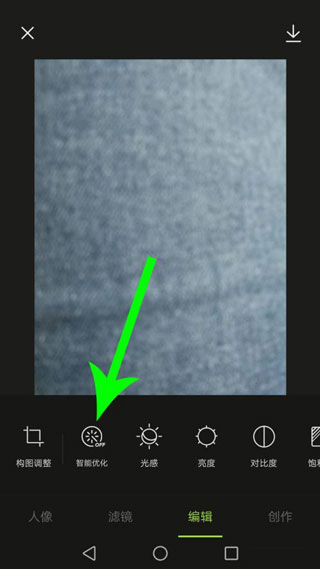
5、优化完毕以后向左滑动工具栏,然后点击“锐化”。
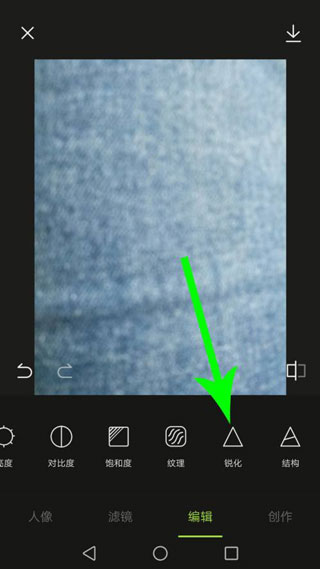
6、打开锐化工具以后,向右拖动白色圆球,增加锐化效果,进而让照片变得清晰。
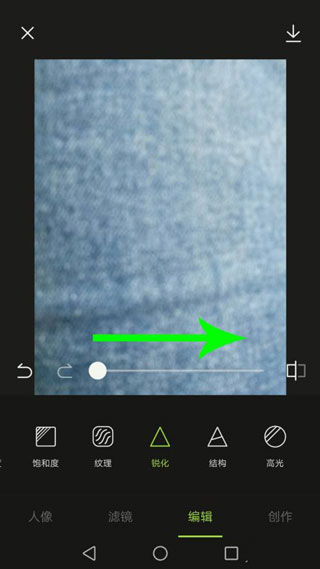
修实况图片必备的软件。